AVI
- 1. AVI in anderen Formaten umwandeln+
- 1. Andere Formate in AVI umwandeln+
- 3. AVI auf Geräte importieren+
- 4. AVI abspielen & andere Tipps+
-
- 4.1 AVI auf Mac abspielen
- 4.2 AVI auf TV abspielen
- 4.3 AVI auf Apple TV abspielen
- 4.8 AVI in quicktime abspielen
- 4.9 AVI in Windows Media Player abspielen
- 4.10 AVI zu TV mit Chromecast streamen
- 4.12 AVI für Windows 10
- 4.13 AVI ohne Wasserzeichen
- 4.14 kostenlos AVI player für windows
- 4.15 AVI Player für mac
- 4.16 AVI Video schneiden
- 4.17 AVI Metadateien bearbeiten
- 4.18 AVI in iPad abspielen
- 4.19 AVI Dateien wiederherstellen
Haben Sie einen Chromecast? Falls nicht, sollten Sie sich einen zulegen. Es ist eines der besten, portabelsten und komfortabelsten Tools für die Übertragung von Inhalten von Ihrem Smartphone, Tablet oder Laptop auf Ihren Fernseher. Chromecast kann man sich leisten und daher ist es keine Überraschung, dass es eines der beliebtesten Geschenke für die Feiertage war. Chromecast ist ein kleines hübsches Gerät, nur etwas schwerer als ein typischer Stift, das in einen HDMI-Port eines modernen Fernsehgerätes angesteckt werden kann und Sie können die mobile App des Gerätes verwenden, um Videos, Filme live zu übertragen und Musik- und Multimediadateien auf Ihrem Fernsehgerät wiederzugeben. Es gibt jedoch ein Problem. Chromecast funktioniert nicht mit allen Video- oder Audioformaten. Es ist ernüchternd und unbequem, aber leider wahr.
Chromecast erkennt MP4 and WebM. Diese beiden Formate verwenden Video-Codecs High Profile Level 4.1, 4.2 und 5 als auch VP8. Sie verwenden auch Audio-Codecs HE-AAC, LC-AAC, MP3, CELT/Opus und Vorbis. Diese Codecs machen diese Formate erst erkennbar und Sie können diese Dateien auf Ihrem Fernsehgerät mit Chromcast wiedergeben. Andere Formate werden aber nicht erkannt. Bei den Formaten, die nicht erkannt werden, handelt es sich um AVI, WMV, FLV, MPG, MOV, WTV, OGV und weitere. Falls Sie eine AVI-Datei haben, dann benötigen Sie ein Konvertierungsprogramm oder eine Methode, um den Inhalt mit Chromecast auf Ihr Fernsehgerät zu übertragen.
Wondershare UniConverter - Ihre vollständige Video-Toolbox
- Konvertieren von 1000+ Formaten wie AVI, MKV, MOV, MP4 usw.
- Konvertieren zu den optimierten Voreinstellungen für fast alle Geräte.
- 30-mal höhere Konvertierungsgeschwindigkeit als konventionelle Konverter.
- Bearbeiten, verbessern & personalisieren Sie Ihre Video-Dateien.
- Laden Sie Videos von Video-Portalen herunter, bzw. nehmen Sie diese auf.
- Rufen Sie automatisch die Metadaten für Ihre iTunes-Filme ab.
- Eine vielseitige Toolbox, die das Reparieren von Metadaten, einen GIF-Maker, die Übertragung von Videos auf den TV, einen VR-Konverter und einen Bildschirm-Rekorder kombiniert.
- Mit der branchenführenden APEXTRANS-Technologie werden Videos ohne Qualitätsverlust oder Video-Komprimierung konvertiert.
- Unterstützte Betriebssysteme: Windows 10/8/7/XP/Vista, mac OS 10.15 (Catalina), 10.14, 10.13, 10.12, 10.11 (El Capitan), 10.10, 10.9, 10.8, 10.7, 10.6
Methode 1: Konvertieren von AVI in ein von Chromecast unterstütztes Format
Hier zeigen wir Ihnen wie Sie AVI in ein Chromecast-Format für Ihr Fernsehgerät konvertieren können.
Schritt 1 Sie können ein Chromecast Videokonvertierungsprogramm verwenden. Sie müssen die Software herunterladen, installieren und starten. Danach können Sie mit 3 kleinen, einfachen Schritten ein AVI-Video konvertieren, um es mit Chromecast kompatibel zu machen.
Schritt 2 Nachdem Sie das Konvertierungsprogramm geöffnet haben, können Sie einfach die Funktion Drag-and-Drop verwenden oder auf die ![]() -Schaltfläche drücken, um das Video hinzuzufügen.
-Schaltfläche drücken, um das Video hinzuzufügen.

Schritt 3 Wählen Sie das Ausgabeformat. Im Fall von Chromecast sollten Sie das /MPEG-4 AVC Video (*.mp4)-Format auswählen. Sie können es durch das Drücken des ![]() Symbol finden und wählen Video > MP4 > aus. Selektieren Sie die passenden Einstellungen, die ich vorher erwähnt habe.
Symbol finden und wählen Video > MP4 > aus. Selektieren Sie die passenden Einstellungen, die ich vorher erwähnt habe.

Schritt 4 Drücken Sie auf die Alle konvertieren-Schaltfläche und Ihr AVI-Video wird in das Chromecast-Format konvertiert. Sie können dieselben Prozessschritte auch für Audiodateien durchführen. Dieses Tool ist mit Computern, Laptops, Tablets und Android-Telefonen kompatibel.
Methode 2: Übertragen von AVI über Chromecast mit dem Wondershare UniConverter
Anstatt Videos oder Audios in das Chromecast-Format zu konvertieren, können Sie eine Streaming-Anwendung verwenden, um Dateien im AVI-Format direkt auf Ihrem Fernsehgerät abzuspielen. Das ist eine bessere Option, da Sie nicht immer eine Datei laden, warten können bis sie konvertiert ist, um sie danach auf Ihrem Fernsehgerät mit Chromecast abspielen zu können. Das ist sehr zeitaufwendig und Sie müssen das manuell erledigen. Jedes Mal müssen Sie eine neue Datei hinzufügen oder wiedergeben and der gesamte Prozess wird dann sehr mühsam. Darüber hinaus ist es ziemlich unbequem, wenn Sie richtig in Schwung sind und eine oder mehrere Dateien nacheinander abspielen müssen. Das nützlichste Programm, das mir bekannt ist der Wondershare UniConverter, der einen integrierten Medien-Server umfasst und somit AVI live auf Ihr Fernsehgerät übertragen kann. Sehen Sie weiter unten, wie einfach dieser Prozess ist.
Videoanleitung: Wondershare UniConverter - Übertragen von AVI mit Chromecast
Schritt 1 Starten Sie den Wondershare UniConverter und drücken oben auf Toolbox und wählen danach Übertragen zum Fernseher.
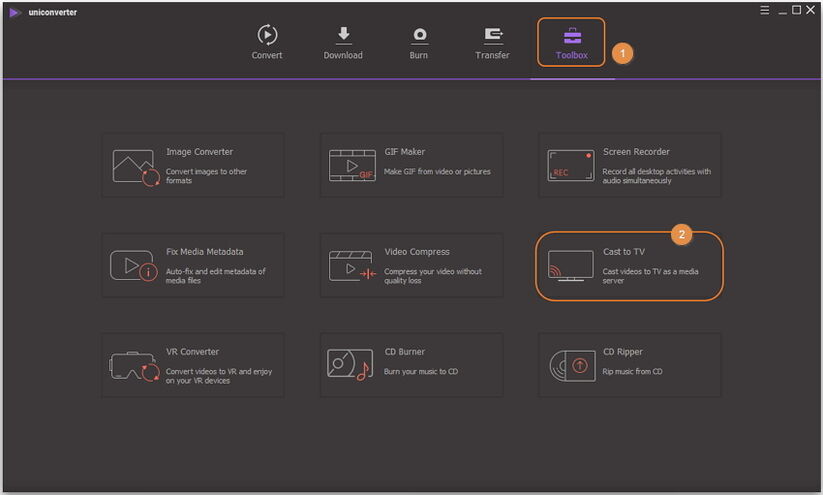
Schritt 2 Daraufhin öffnet sich ein eigenes Wondershare-Media-Server-Fenster. Fügen Sie jetzt die gewünschten AVI-Videos zum Medien-Server hinzu, ganz so, wie auf der Abbildung unten dargestellt.

Schritt 3 Fahren Sie mit der Maus über die gerade hinzugefügten Videos und Sie sehen ein Wi-Fi-ähnliches Symbol in der Mitte.
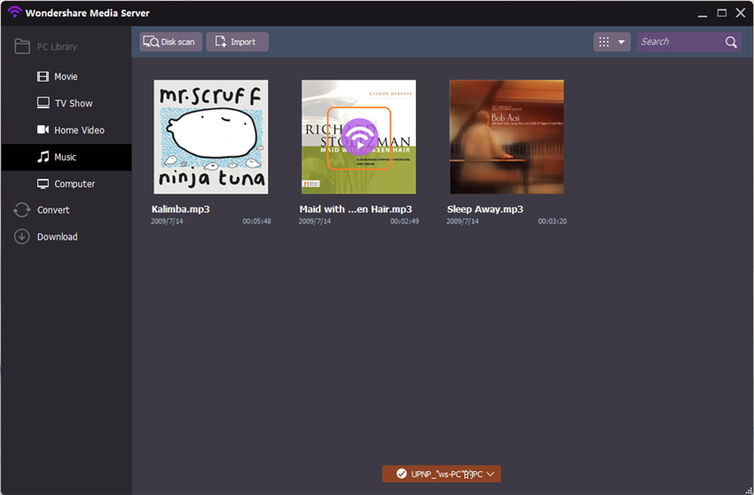
Schritt 4 Drücken Sie auf das Symbol und Sie werden sehen, dass das AVI-Video zeitgleich über Ihren Chromecast übertragen wird.
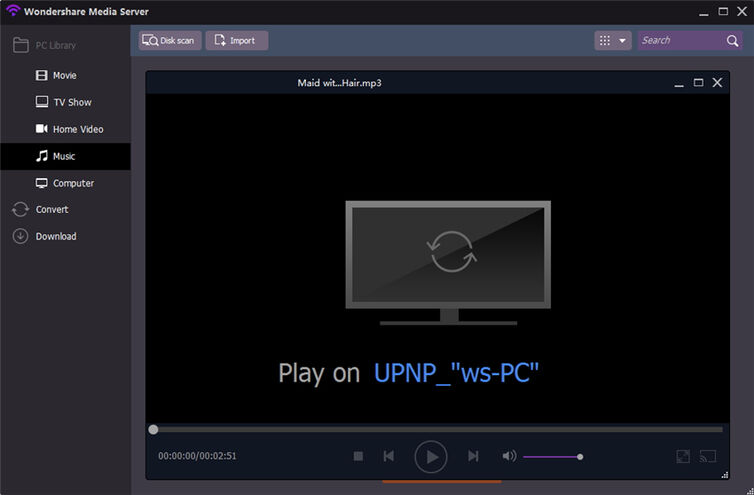
Dieser Prozess spart Ihnen Zeit und Sie müssen nicht auf eine lange Playlist warten, die erst konvertiert werden muss. Sogar die Effizienz der Software übertrifft alle anderen Möglichkeiten. Der Wondershare Video Converter arbeitet mit allen Formaten, daher müssen Sie nicht in eine andere Anwendung wechseln, falls Sie Videos oder Audios in anderen Formaten besitzen. Da das Programm, dank Chromecast, gemeinsam mit Ihrem Telefon, Tablet, Laptop oder Desktop und Fernsehgerät über das HDMI-Port zusammenarbeitet, verfügen Sie über eine Verbindung in Echtzeit und Sie müssen nicht darauf warten, bis Ihre Dateien in einem mühsamen Prozess konvertiert sind.
Falls Ihnen also Zeit und der Komfort sehr wichtig sind, um eine unterhaltsame Zeit zu haben, sollten Sie auf die Software zurückgreifen, die das Konvertieren von AVI in das Chromecast-Format einfach und todsicher macht. Das ist, was der Wondershare Video Converter sehr gerne für Sie tun würde.



